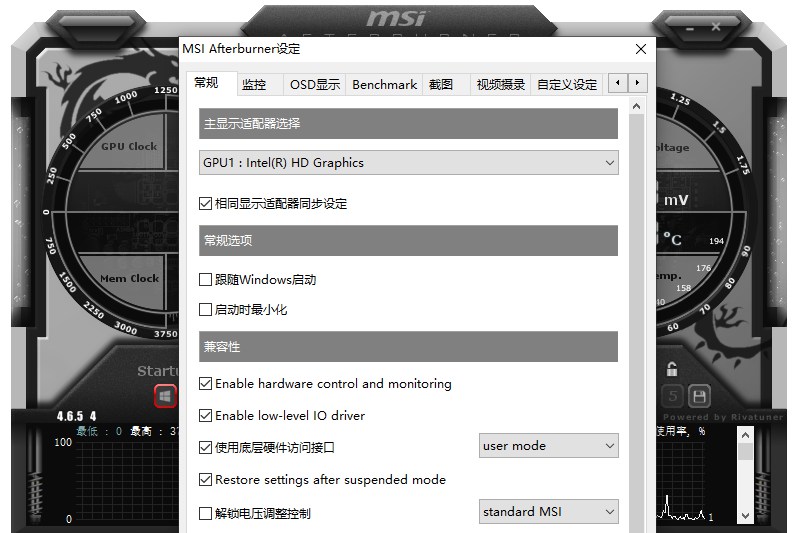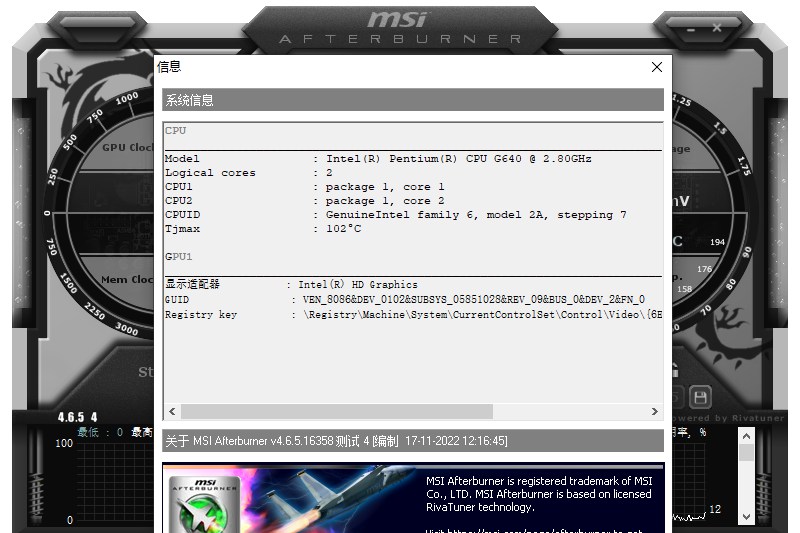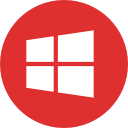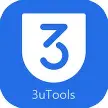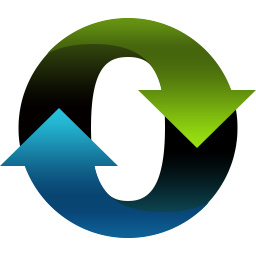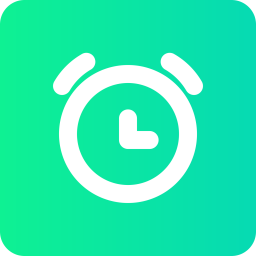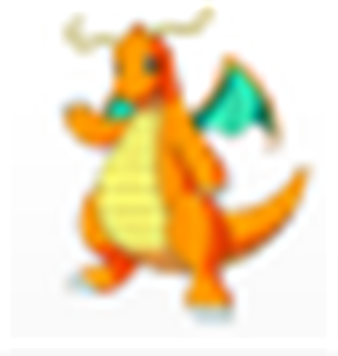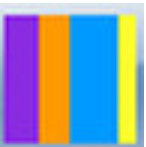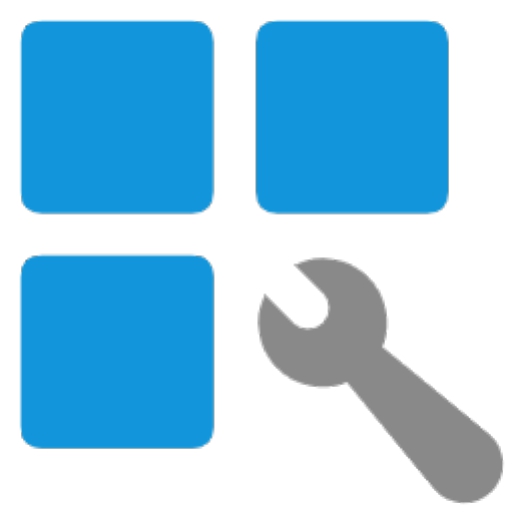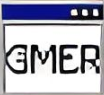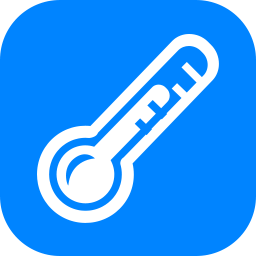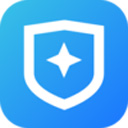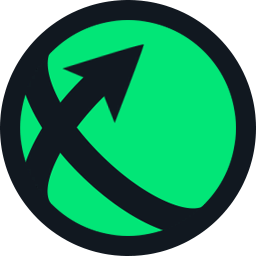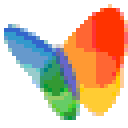- 软件介绍
- 软件信息
- 软件截图
- 相关下载
- 下载地址
msi afterburner官网版是一款专业级显卡管理与性能优化软件,它不仅对微星自家显卡提供出色支持,还完美兼容AMD、NVIDIA等各大厂商的显卡产品,无论是追求极致游戏帧率,还是进行复杂图形渲染,MSI Afterburner都能成为你优化显卡性能的得力助手。
msi afterburner官网版特色
1、精准参数调节
支持调节核心时钟、显存时钟和电压等参数,在运行 3A 游戏时,适当提升核心时钟速度能显著提高游戏帧率。
2、OC Scanner 智能超频
自动测试不同频率与电压组合,找到显卡稳定运行的最佳超频设置,无需手动反复尝试。
3、实时参数监测
实时显示显卡温度、使用率、时钟速度、电压等关键数据,方便用户掌握显卡工作状态。
4、个性化 OSD 显示
支持在游戏中实时显示帧率、帧时间等性能指标,可自定义显示内容、位置和样式,随时获取系统性能信息。
5、自定义风扇曲线
用户可根据显卡温度,设置个性化风扇转速曲线,在低温时降低转速减少噪音,高温时增强散热,延长硬件寿命。
6、硬件直接调节
支持直接调节显卡电压和风扇转速,满足资深用户对硬件的深度优化需求。
下载与安装指南
1、在本站下载msi afterburner官网安装包。

2、双击安装包,选择安装语言并同意许可协议,可自定义安装组件和路径,点击 “安装” 完成操作。

3、启动软件后,可在设置中选择语言,在 “监控” 选项卡勾选 OSD 显示参数,保存设置后即可使用。
常见问题解答
Q1:MSI Afterburner只能用于微星显卡吗?
A:不是,它兼容AMD、NVIDIA等多厂商显卡,可满足不同用户的显卡管理需求。
Q2:使用MSI Afterburner超频会损坏显卡吗?
A:超频有风险,但软件提供相对安全的环境,建议逐步调节参数,使用OC Scanner功能降低风险,超频前最好备份显卡原始BIOS。
Q3:软件无法正常启动怎么办?
A:先更新显卡驱动,关闭可能冲突的软件重试,若无效,卸载后从官网重新安装,安装时关闭杀毒软件,避免文件被误删。
Q4:如何设置风扇曲线?
A:打开软件 “设置” - “风扇” 选项卡,勾选 “启用用户定义的软件自动风扇控制”,通过添加、拖动曲线控制点设置不同温度下的风扇转速,保存设置后软件自动调节。
Q5:如何调整OSD显示位置?
A:在软件 “设置” - “监控” 选项卡,找到需调整的参数,点击 “显示在屏幕上” 后的 “…” 按钮,拖动预览图标或设置坐标,保存后即可改变游戏中显示位置。
软件信息
软件分类:系统优化
运行环境:win7及以上
官网地址:https://us.msi.com/Landing/afterburner/graphics-cards
软件语言:简体中文
授权:免费软件
软件类型:系统工具
下载地址
- 本地下载通道:
- 本地下载